A muito tempo atrás, lancei um vídeo no YouTube onde eu explicava detalhadamente o cálculo de uma poligonal topográfica fechada. E muita gente curtiu meu trabalho lá, então hoje alguns anos depois resolvi fazer uma série de postagens onde irei explicar como realizar este cálculo no EXCEL de forma básica, ou seja, qualquer pessoa que acompanhar nossa sequência de aulas irá conseguir desenvolver a sua planilha.
Pois bem, fez-se um levantamento planimétrico pequeno, em que, com a Estação Total realizaram-se lances em Posição Direta e Inversa da Luneta, coletando Ângulos e Distâncias Horizontais, conforme o croqui abaixo.
Nota: os ângulos horizontais foram todos medidos no sentido horário e externos a poligonal.
Assim, chegamos como resultado do campo a seguinte caderneta de campo:
Pois bem, fez-se um levantamento planimétrico pequeno, em que, com a Estação Total realizaram-se lances em Posição Direta e Inversa da Luneta, coletando Ângulos e Distâncias Horizontais, conforme o croqui abaixo.
Assim, chegamos como resultado do campo a seguinte caderneta de campo:
Pois bem, para iniciar devemos escrever essa caderneta de campo no Excel, assim, vamos abrir o Excel e criar uma nova pasta de trabalho em branco, essa pasta chamaremos de Caderneta_de_Campo.
Agora iremos realizar o primeiro cálculo de nossa caderneta de campo, que é a conversão dos ângulos que estão em arco sexagesimais para graus decimais, para isso é necessário a criação de duas novas colunas, a primeira dela entre a coluna F e a coluna G e a segunda entre as colunas I e J.
Para criar a primeira coluna, basta colocar o cursor do mouse sobre a coluna G (no G mesmo), e clicar com o botão direito do mesmo e clicar em inserir. Analogamente para a segunda coluna agora coloca-se o mouse sobre a coluna "K" e repete o processo anterior.
Nessas novas colunas iremos inserir a fórmula para a transformação das medidas ângulares que estão em arco para grau decimal, a fórmula é bem simples, isto será feito, pois adiante teremos que trabalhar com trigonometria, e, diferentemente das nossas calculadoras o Excel não converte arcos sexagesimais em radianos, isto é feito "manualmente" e para transformar de arco para radianos é necessário, primeiramente, a transformação para decimais. Assim:
GG° MM' SS" = GG + MM/60 + SS/3600
No Excel:
Para não ter que reescrever todas as equações, vamos arrastar a mesma para as células de baixo, para isso, basta selecionar a célula que já tem a fórmula e arrastar para baixo.
Analogamente para a coluna K, assim, chegamos aos resultados:
Deste ponto, vamos agora calcular a média dos ângulos em PD e PI, no caso, quando se realiza medidas com Estação Total em Posição Direta (PD) e Posição Inversa (PI) da Luneta, o que tentamos fazer é a eliminação de erros sistemáticos do equipamento. Ao realizarmos essas medições é como se fizéssemos duas medidas para aquele mesmo ângulo, então o melhor valor é a média desses ângulos medidos, pois estes tendem a ter menos erros.
O cálculo da média entre PD e PI é bem simples pois:
L= (PD+PI)/2 ± 90°
Soma-se 90° se PD for maior que PI;
Subtrai-se 90° se PD for menos que PI.
Sabendo disso, em nossa planilha iremos criar mais 4 colunas, essas devem estar depois da coluna K, assim:
Agora na coluna O iremos inserir a fórmula para o cálculo das médias de PD e PI, agora observe, o valor de mais ou menos 90° tem uma condição, deste modo a fórmula do Excel tem que deixar claro quando será +90° ou menos 90°. Para isso usaremos a Função SE.
Vejamos, a condição para somar 90° é se a leitura em PD for maior que a leitura feita em PI, caso contrário vamos subtrair 90°. Sabendo disso o teste lógico da função SE, deve ser expresso:
SE(PD>PI;((PD+PI)/2)+90;((PD+PI)/2)-90)
Em que:
PD > PI = Teste lógico;
((PD+PI)/2)+90 = cálculo que será realizado caso o teste lógico seja verdadeiro;
((PD+PI)/2)-90 = cálculo que será realizado caso o teste lógico seja falso;
O diferencial é que iremos já trabalhar com os valores em Grau Decimais, ficando deste modo no Excel:
E o resultado sairá em grau decimal na primeira célula, para levar para as demais basta arrastar. Assim:
Agora, por questão de "estética" para nossa planilha ficar bonitinha e completa, vamos realizar a transformação inversa de grau decimal para arco sexagesimal, de modo a preencheermos as colunas L, M e N.
Para quem não lembra.
GG,MMMMSSSSS°
GG° = GG
GG = GG,MMMMSSSSS - 0,MMMMSSSSS
MM' = MM,SSSSSSSSS - 0,SSSSSSSSS = MM
MM,SSSSSSSSS = (GG,MMMMSSSSS - GG)*60 = 0,MMMMSSSSS*60
SS" = (MM,SSSSSSSSS - MM)*60 = 0,SSSSSSSSS*60
Ou seja, o grau é a parte inteira (o que está antes da vírgula) do grau decimal , o minuto é a parte inteira (o que está antes da vírgula) do minuto décimal, que é o grau decimal menos sua parte inteira multiplicado por 60 e o segundo é o minuto decimal menos a sua parte inteira (o que está antes da vírgula) multiplicado por 60.
Então agora vamos mostrar no Excel como executar esse cálculo, que aparenta ser dificil mas, é extremamente simples de ser feito.
Primeiro o grau, utilizaremos a Função INT (Para quem não lembra ou não sabe, a Função INT, pega apenas a parte inteira de um número decimal, por exemplo: INT(15,656769) = 15): INT(Grau Decimal)
Para os mínutos, também utilizaremos a Função INT: INT((Grau Decimal - INT(Grau Decimal))*60)
Por fim os segundos, utilizaremos novamente a Função INT, só que com uma variação: ((Grau Decimal - INT(Grau Decimal)*60 - INT((Grau Decimal - INT(Grau Decimal))*60))*60. Esta fórmula imensa é reduzida no Excel, pois como podemos ver ela é baseada nas duas fórmulas anteriores, ou seja já estão declaradas nas células de Grau e Minuto, assim:
Para realizar esses cálculos nas demais células basta selecionar as três células já calculadas e arrastar para baixo:
Agora chegamos em uma das partes mais importantes, que é o cálculo do Ângulo Poligonal, ou seja, o ângulo horizontal que realmente iremos utilizar em nossos cálculos. Este ângulo é dado por:
α = Média (Vante) - Média (Ré)
No Excel, iremos criar mais uma coluna após a coluna O:
E assim inserimos a fórmula como descrita anteriormente.
Por fim, selecionamos a célula na qual já inserimos a fórmula e arrastamos para as demais:
Novamente por estética, iremos criar mais 3 colunas após a coluna O, para ocuparmos com os valores dos ângulos poligonais só que em arco sexagesimais, utilizando a Função SE.
Pelo fato de já termos declarado essas funções, não precisamos reescrevelas nessas células, basta copiarmos de uma célula que já tenha, e que esteja na mesma linha, dessa forma o Excel entenderá de forma correta de onde o valor para a fórmula deve ser retirado. Assim:
Analogamente para os minutos e segundos. Temos:
Para completar esta parte, precisamos preencher as demais células, para isto basta arrastar as três células para baixo, PORÉM, percebam, que a coluna dos ângulos poligonais, cada célula é um mesclado de duas linhas, então para que não tenhamos erros ao arrastar as fórmulas do arco sexagesimal para baixo, devemos mesclar as células dessas 3 colunas de duas em duas linhas, para isso usaremos a função mesclar do próprio Excel.
Agora sim, para finalizar selecionamos as 3 células (já mescladas) e arrastamos para baixo.
Agora para finalizarmos o cálculo da caderneta de campo e também esta postagem, vamos cálcular a média das distâncias.
D=(D(PD)+D(PI))/2
Diretão mesmo,só temos que atentar que as colunas das distância também estão mescladas de duas a duas linhas, assim na média temos que fazer conforme explicado anteriormente. Assim no Excel temos:
Como anteriormente para preencher as demais células basta clicar na célula que já foi declarada a fórmula e arrastar para baixo:
Dessa forma, nosso cálculo da Caderneta de Campo é finalizado.
Espero que todos tenham conseguido chegar até aqui, em nossa próxima postagem dessa série vamos iniciar nossa Planilha de Cálculos, onde iremos cálcular o Erro Angular, a Correção Angular e os Ângulos Horizontais Corrigidos.
Percebam, que os dados de graus, minutos e segundos devem ser colocados um em cada célula.
Agora iremos realizar o primeiro cálculo de nossa caderneta de campo, que é a conversão dos ângulos que estão em arco sexagesimais para graus decimais, para isso é necessário a criação de duas novas colunas, a primeira dela entre a coluna F e a coluna G e a segunda entre as colunas I e J.
Para criar a primeira coluna, basta colocar o cursor do mouse sobre a coluna G (no G mesmo), e clicar com o botão direito do mesmo e clicar em inserir. Analogamente para a segunda coluna agora coloca-se o mouse sobre a coluna "K" e repete o processo anterior.
Nessas novas colunas iremos inserir a fórmula para a transformação das medidas ângulares que estão em arco para grau decimal, a fórmula é bem simples, isto será feito, pois adiante teremos que trabalhar com trigonometria, e, diferentemente das nossas calculadoras o Excel não converte arcos sexagesimais em radianos, isto é feito "manualmente" e para transformar de arco para radianos é necessário, primeiramente, a transformação para decimais. Assim:
No Excel:
Para não ter que reescrever todas as equações, vamos arrastar a mesma para as células de baixo, para isso, basta selecionar a célula que já tem a fórmula e arrastar para baixo.
Analogamente para a coluna K, assim, chegamos aos resultados:
Deste ponto, vamos agora calcular a média dos ângulos em PD e PI, no caso, quando se realiza medidas com Estação Total em Posição Direta (PD) e Posição Inversa (PI) da Luneta, o que tentamos fazer é a eliminação de erros sistemáticos do equipamento. Ao realizarmos essas medições é como se fizéssemos duas medidas para aquele mesmo ângulo, então o melhor valor é a média desses ângulos medidos, pois estes tendem a ter menos erros.
O cálculo da média entre PD e PI é bem simples pois:
Soma-se 90° se PD for maior que PI;
Subtrai-se 90° se PD for menos que PI.
Agora na coluna O iremos inserir a fórmula para o cálculo das médias de PD e PI, agora observe, o valor de mais ou menos 90° tem uma condição, deste modo a fórmula do Excel tem que deixar claro quando será +90° ou menos 90°. Para isso usaremos a Função SE.
Vejamos, a condição para somar 90° é se a leitura em PD for maior que a leitura feita em PI, caso contrário vamos subtrair 90°. Sabendo disso o teste lógico da função SE, deve ser expresso:
Em que:
PD > PI = Teste lógico;
((PD+PI)/2)+90 = cálculo que será realizado caso o teste lógico seja verdadeiro;
((PD+PI)/2)-90 = cálculo que será realizado caso o teste lógico seja falso;
O diferencial é que iremos já trabalhar com os valores em Grau Decimais, ficando deste modo no Excel:
E o resultado sairá em grau decimal na primeira célula, para levar para as demais basta arrastar. Assim:
Agora, por questão de "estética" para nossa planilha ficar bonitinha e completa, vamos realizar a transformação inversa de grau decimal para arco sexagesimal, de modo a preencheermos as colunas L, M e N.
Para quem não lembra.
GG° = GG
GG = GG,MMMMSSSSS - 0,MMMMSSSSS
MM' = MM,SSSSSSSSS - 0,SSSSSSSSS = MM
MM,SSSSSSSSS = (GG,MMMMSSSSS - GG)*60 = 0,MMMMSSSSS*60
SS" = (MM,SSSSSSSSS - MM)*60 = 0,SSSSSSSSS*60
Ou seja, o grau é a parte inteira (o que está antes da vírgula) do grau decimal , o minuto é a parte inteira (o que está antes da vírgula) do minuto décimal, que é o grau decimal menos sua parte inteira multiplicado por 60 e o segundo é o minuto decimal menos a sua parte inteira (o que está antes da vírgula) multiplicado por 60.
Então agora vamos mostrar no Excel como executar esse cálculo, que aparenta ser dificil mas, é extremamente simples de ser feito.
Primeiro o grau, utilizaremos a Função INT (Para quem não lembra ou não sabe, a Função INT, pega apenas a parte inteira de um número decimal, por exemplo: INT(15,656769) = 15): INT(Grau Decimal)
Para os mínutos, também utilizaremos a Função INT: INT((Grau Decimal - INT(Grau Decimal))*60)
Por fim os segundos, utilizaremos novamente a Função INT, só que com uma variação: ((Grau Decimal - INT(Grau Decimal)*60 - INT((Grau Decimal - INT(Grau Decimal))*60))*60. Esta fórmula imensa é reduzida no Excel, pois como podemos ver ela é baseada nas duas fórmulas anteriores, ou seja já estão declaradas nas células de Grau e Minuto, assim:
Para realizar esses cálculos nas demais células basta selecionar as três células já calculadas e arrastar para baixo:
Agora chegamos em uma das partes mais importantes, que é o cálculo do Ângulo Poligonal, ou seja, o ângulo horizontal que realmente iremos utilizar em nossos cálculos. Este ângulo é dado por:
No Excel, iremos criar mais uma coluna após a coluna O:
E assim inserimos a fórmula como descrita anteriormente.
Por fim, selecionamos a célula na qual já inserimos a fórmula e arrastamos para as demais:
Novamente por estética, iremos criar mais 3 colunas após a coluna O, para ocuparmos com os valores dos ângulos poligonais só que em arco sexagesimais, utilizando a Função SE.
Pelo fato de já termos declarado essas funções, não precisamos reescrevelas nessas células, basta copiarmos de uma célula que já tenha, e que esteja na mesma linha, dessa forma o Excel entenderá de forma correta de onde o valor para a fórmula deve ser retirado. Assim:
Analogamente para os minutos e segundos. Temos:
Para completar esta parte, precisamos preencher as demais células, para isto basta arrastar as três células para baixo, PORÉM, percebam, que a coluna dos ângulos poligonais, cada célula é um mesclado de duas linhas, então para que não tenhamos erros ao arrastar as fórmulas do arco sexagesimal para baixo, devemos mesclar as células dessas 3 colunas de duas em duas linhas, para isso usaremos a função mesclar do próprio Excel.
Agora sim, para finalizar selecionamos as 3 células (já mescladas) e arrastamos para baixo.
Agora para finalizarmos o cálculo da caderneta de campo e também esta postagem, vamos cálcular a média das distâncias.
Diretão mesmo,só temos que atentar que as colunas das distância também estão mescladas de duas a duas linhas, assim na média temos que fazer conforme explicado anteriormente. Assim no Excel temos:
Como anteriormente para preencher as demais células basta clicar na célula que já foi declarada a fórmula e arrastar para baixo:
Dessa forma, nosso cálculo da Caderneta de Campo é finalizado.
Espero que todos tenham conseguido chegar até aqui, em nossa próxima postagem dessa série vamos iniciar nossa Planilha de Cálculos, onde iremos cálcular o Erro Angular, a Correção Angular e os Ângulos Horizontais Corrigidos.



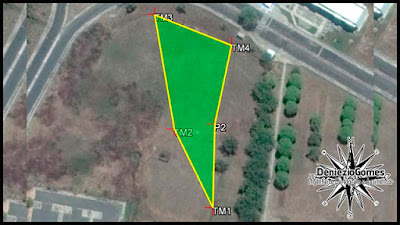







































Bom dia, vc tem essa planilha de calculo de poligonal no excel pra vender?
ResponderExcluirTenho interesse...